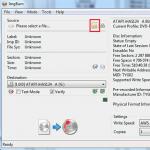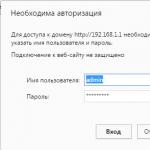При покупці гри на диску (CD або DVD) з її установкою не виникає проблем – запускаємо інсталяційний файл – і все можна грати. Але для економії коштів ми часто завантажуємо ігри в інтернеті через торренти. Як правило, об'ємні ігри там викладені у вигляді iso-образів дисків із грою, тобто у вигляді її точної електронної копії. Такий формат "віртуального" диска зручний і досить поширений у мережі, але для його читання потрібен "віртуальний" привід. Програма Daemon Tools відіграє роль такого приводу.
Програма Daemon Tools емулює (відтворює) iso-образ так, ніби у звичайний привід вставлений фізичний диск із грою. Завантажте програму Daemon Tools з офіційного сайту розробника http://www.daemon-tools.cc/ukr/downloads або з ресурсу http://cwer.ws/sphinx/?s=Daemon+Tools . Достатньо завантажити одну з версій програми – Lite чи Pro. Краще завантажити безкоштовну версію Lite, вона виконує свою роботу не гірше за платну Pro. Установка програми проста і не вимагає пояснень – дотримуйтесь вказівок і натискайте, коли потрібно, кнопку «Далі». Після завершення встановлення у вас, крім звичайних дисків, з'явиться новий «віртуальний» диск (або кілька дисків). Знайдіть його, відкривши папку "Мій комп'ютер". Внизу праворуч у треї з'явиться піктограма Daemon Tools – диск із зеленою або блакитною стрілкою всередині. Натисніть лівою кнопкою миші на ньому і у меню програми виберіть команду «Емуляція». Перевірте, чи всі опції включені, або клацніть на пункті «Всі опції УВІМК». Програма готова до роботи. У новій версії програми можна просто натиснути кнопку «Додати образ» та вибрати iso-файл із грою, потім «Монтувати».





Якщо в процесі гри присутність диска в приводі не потрібна, то віртуальний диск можна Розмонтувати, потім видалити. Після встановлення Daemon Tools на вашому «Робочому столі» з'явиться дуже зручний гаджет для керування налаштуваннями цієї програми, яка дозволяє встановити гру з образу без виконання запису її на диск.
Допустимо ви завантажили файли у форматі *.ISO, *.NRG, *.BIN/*.CUE, *.MDF/*.MDS, *.CCD/*.IMG/*.SUB. Такі файли – це образи дисків. Що ж це таке образ диска – і як із ним працювати?
Образ – це максимально точна копія диска. Як же запустити програму-образ?
Для цього потрібно завантажити та встановити програму Daemon Tools,Alcohol 120%або інший емулятор приводу, запустити її, змонтувати наявний образ. Програма зарезервує на жорсткому диску область для нього та створить віртуальний привід – комп'ютер сприйме його як новий підключений CD/DVD-ROM. Фактично ви отримуєте диск із програмою, тільки тепер він розміщений не на болванці, а прямо на жорсткому диску.
Як тільки завантажите програму Daemon Tools, запустіть її встановлення, під час встановлення дотримуйтесь інструкцій, на пропозицію встановити гаджет-погоджуйтесь.
DAEMON Tools Гаджет це зручний та стильний інструмент, який встановлюється разом із DAEMON Tools Lite на ваш комп'ютер.
Примітка: DAEMON Tools Гаджет можна використовувати лише з Windows Vista/7.
Для початку роботи з DAEMON Tools Гаджет клацніть правою кнопкою миші на робочому столі та виберіть пункт меню Гаджети. Потім
оберіть DAEMON Tools і перетягніть його на робочий стіл.
За допомогою гаджета можна отримати доступ до основних функцій DAEMON Tools прямо з робочого столу.
Ось так виглядає гаджет DTL


Ось як із ним працювати.
Заходимо на гаджеті "МОНТУВАТИ ВІРТУАЛЬНИЙ ДИСК" - знаходимо ФАЙЛ образу диска, наприклад. ! Потім тиснемо на значок програми (ігри), знаходимо інсталяційний файл і запускаємо ВСТАНОВЛЕННЯ програми (ігри)! 



Буває, що потрібно встановити 2 або навіть 3 диски. Якщо запитає другий (третій) диск: 1 варіант (якщо є провідник) - вибираєш образ другого диска - продовжуєш; 2 варіант (немає провідника) - згортаєш вікно (кнопкою прапорець. 3 варіант - після встановлення першого-його розмонтувати, змонтувати другий-продовжити встановлення...
Після інсталяції програми (ігри) перезавантажте комп'ютер!
Іноді ігри та інші програми записані у форматі ISO. Монтувати образ дуже просто. З цієї статті користувач дізнається, що таке ISO, навіщо він потрібен, і навіть ознайомиться з основними програмами роботи з образами. Він навчитися скористатися програмами, за допомогою яких можна монтувати і встановлювати ігри в цьому форматі.
Що являє собою ISO і для чого він потрібен
Образ диска є файлом, у якому відтворено та збережено вся структура диска, флешки або інших носіїв, це дозволяє робити запис образів на носії або за допомогою спеціальних утиліт провести емуляцію. Це свого роду віртуальний диск, з якого можна проводити встановлення ігор, програм.
Форматів образів більше десятка, всі вони виконують по суті ті ж функції, найпопулярніший ISO. Найчастіше саме у ньому емулюються образи ігор. Це обумовлено простотою, а також добрим стиском.
Насамперед вони створені для того, щоб створити точну копіюоптичного носія або флешки, це чудово підходить для резервної копії при втраті вихідного коду. Подібні файли завжди можна відтворити в тому ж вигляді, що й оригінальний носій. Це чудове рішення, якщо більшість ігор знаходяться на дисках, а як відомо, вони легко дряпаються, тріскаються і ламаються. Це означає, що копію можна завжди перезаписати або встановити за допомогою встановлення.
Крім того, можливо створити образ файлової системи.У такий спосіб вдасться відновити систему, якщо будуть порушення роботи у Windows.
Встановлення ISO за допомогою DAEMON Tools
DAEMON Tools є популярною програмою для створення або відкриття ISO файлів. Варто розглянути покрокове використання програми.
Монтування ISO за допомогою UltraISO
UltraISO – це програма для запису дисків та монтування/створення віртуальних оптичних носіїв у форматі ISO. Унікальною особливістю програми є те, що віртуальні диски можна редагувати без монтування. Тепер розглянемо способи встановлення образу з грою за допомогою цієї утиліти.
Інструкція
Якщо комп'ютер, куди потрібно встановити програму, входить у локальну мережу, можна використовувати пристрій читання дисків іншого комп'ютера цієї мережі. Для цього спочатку потрібно відкрити доступ до CD/DVD приводу для мережних користувачів на комп'ютері, куди він встановлений. Потім, якщо ви використовуєте ОС Windows, клацніть правою кнопкою миші іконку «Мій комп'ютер» на робочому столі комп'ютера без оптичного приводу і виберіть пункт «Підключити мережний диск» у спливаючому меню. Запуститься майстер підключення, в якому вам за допомогою діалогу, який відкривається клацанням по кнопці «Огляд», треба вказати потрібний пристрій в мережі. Якщо пристрій вже поміщений інсталяційний диск, то після закінчення роботи майстра відразу запуститься записана на ньому програма-меню з набором варіантів подальших дій, включаючи установку програми.
Скористайтеся файлом, що містить «образ» інсталяційного диска, якщо доступу до пристрою читання дисків немає і мережі. Він аналогічний до звичайного архіву, але містить не тільки копії файлів, але й точну копію структури їх розміщення на вихідному диску. Це дозволяє за допомогою спеціальних програм-емуляторів використовувати файл так само, як і звичайний оптичний диск. Якщо у вас немає готового файлу з образом диска, що містить потрібну програму, доведеться створити його самостійно.
Встановіть на комп'ютер програму, яка вміє створювати образи та відновлювати їх із файлів («монтувати»). Наприклад, це може бути Daemon Tools Lite – безкоштовний варіант програми, який можна завантажити з сайту виробника (http://daemon-tools.cc/ukr/products/dtLite). Його потрібно встановити і на той комп'ютер, на якому буде створюватися образ диска, а на той, куди потрібно встановлювати програму без використання диска. Після інсталяції програми, вибором в її меню пункту «DAEMON Tools панель», відкрийте панель керування і клацніть по кнопці «Створення образу». Дотримуючись вказівок програми, створіть образ оптичного диска та будь-яким зручним способом (через флешку, мобільний телефон, mp3-плеєр, інтернет тощо) скопіюйте його в той комп'ютер, в якому слід обходитися без інсталяційного диска.
Клацніть іконку Daemon Tools в області повідомлень панелі завдань другого комп'ютера правою кнопкою миші, перейдіть до розділу Virtual CD/DVD-ROM меню і в розділі «Привід 0» виберіть рядок «Монтувати образ». Емулятор відкриє вікно, в якому вам потрібно вказати файл із образом диска та натиснути кнопку «Відкрити». Після цього ви можете використовувати віртуальний інсталяційний диск програми так само, як і звичайний оптичний диск.
Файл ISO – це формат диска. Встановити ISO груможна скориставшись спеціальною програмою. Одна з таких програм має назву Daemon Tools. Установку цієї програми я описав на уроці: . Якщо вам просто потрібно завантажити програму, і Ви самі розберетеся із встановленням, то даю посилання нижче.
Завантажити програму Daemon Tools Lite
Після встановлення цієї програми у нас на комп'ютері, в області сповіщень, поряд з годинником з'явиться відповідна іконка.
Для того щоб встановити гру у форматі ISOнам потрібно відкрити образ за допомогою Daemon Tools і тоді у нас вийти ніби в дисководі стоїть диск із грою. Клацаємо правою кнопкою миші по іконці програми і в списку вибираємо порожній привід.

Потім у вікні вказуємо, де у нас на комп'ютері лежить ISO образ гри, та натискаємо «Відкрити» .

Відбувається монтування образу у віртуальний привід.

Після монтування образу у нас повинен спрацювати автозапуск і автоматично відкрити вікно встановлення. Якщо автозапуск вимкнено, відкрити віртуальний диск можна вручну. Заходимо в «Мій комп'ютер» та відкриваємо диск із монтованою грою. Дізнатися букву дисковода, в якому монтована гра можна натиснути на іконку програми в панелі управлінь. Також як ми це робили під час монтування.

Як видно з картинки, у мене буква віртуального дисководу (H:). Заходжу в «Мій комп'ютер» і там знаходжу дисковод з літерою (H:), запускаю та встановлюю гру.

Ось таким чином за допомогою програми Daemon Tools відкрити і .